如何一键设置WIFI万能钥匙,让数据网络自动无缝切换?
作者:佚名 来源:未知 时间:2024-10-19
在日常生活中,我们常常需要连接到WiFi网络来浏览网页、观看视频或下载文件,但有时可能会遇到WiFi信号不稳定或无法连接到某个WiFi热点的情况。这时,如果能够设置WiFi万能钥匙自动打开数据网络,就能确保我们的网络连接不会中断,提升使用体验。下面,我将详细介绍如何在WiFi万能钥匙中设置自动打开数据网络,让你在需要时能够无缝切换。
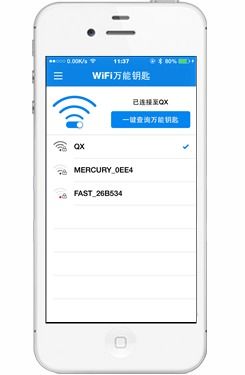
一、了解WiFi万能钥匙
首先,我们需要对WiFi万能钥匙有一个基本的了解。WiFi万能钥匙是一款非常受欢迎的免费上网工具,由南京尚网网络科技有限公司开发,适用于Android和iOS系统。它通过云计算技术,利用热点主人分享的闲置WiFi资料,帮助用户自动获取并连接到周边的免费Wi-Fi热点。截至目前,WiFi万能钥匙已经拥有全球数亿用户,覆盖数百个国家和地区,成为许多人出行、办公和娱乐时不可或缺的上网助手。

二、为什么要设置自动打开数据网络
虽然WiFi万能钥匙能够帮助我们连接到很多免费WiFi热点,但有时我们也会遇到无法连接或信号不佳的情况。此时,如果手机能够自动切换到数据网络,就可以确保我们的网络连接不会中断,保持应用的正常使用。特别是对于需要持续网络连接的应用,如在线游戏、视频通话等,自动打开数据网络的功能显得尤为重要。
三、如何设置WiFi万能钥匙自动打开数据网络
接下来,我将详细介绍如何在WiFi万能钥匙中设置自动打开数据网络。这个过程相对简单,只需要按照以下步骤操作即可。
第一步:打开WiFi万能钥匙
首先,你需要确保手机上已经安装了WiFi万能钥匙应用,并且已经打开了这个应用。如果你还没有安装,可以在应用商店中搜索“WiFi万能钥匙”并下载安装。
第二步:进入设置页面
在WiFi万能钥匙的主界面,你需要找到并点击右下角的“我的”按钮,进入个人中心页面。然后,在页面右上角找到并点击“设置”图标(通常是一个齿轮或三条横线的图标),进入设置页面。
第三步:找到应用设置
在设置页面中,向下滑动屏幕,找到并点击“应用设置”选项。这个选项可能位于不同位置,具体取决于WiFi万能钥匙的版本和你的手机型号,但通常都在设置页面的中下部。
第四步:开启自动打开数据网络
在应用设置页面中,你需要找到“自动打开数据网络”这个选项。不同版本的WiFi万能钥匙可能对这个选项有不同的命名,比如“自动切换网络”、“网络优化”等,但功能类似。找到这个选项后,点击旁边的开关按钮,将其从关闭状态切换到开启状态。
四、注意事项
在设置自动打开数据网络时,有几点需要注意:
1. 流量消耗:开启自动打开数据网络后,当你的WiFi连接断开时,手机会自动切换到数据网络,这可能会增加你的流量消耗。因此,请确保你的流量套餐足够充足,或者在不需要时及时关闭数据网络。
2. 网络稳定性:虽然自动打开数据网络可以确保网络连接不中断,但在某些情况下,比如信号较弱或网络拥堵时,数据网络的速度可能不如WiFi。因此,请根据实际情况选择合适的网络连接方式。
3. 隐私和安全:在使用WiFi万能钥匙时,请注意保护个人隐私和网络安全。尽量连接可信的WiFi热点,避免连接未知或未加密的热点,以免被黑客攻击或窃取个人信息。
五、总结
通过以上步骤,你可以轻松地在WiFi万能钥匙中设置自动打开数据网络。这个功能可以在WiFi连接不稳定或无法连接时,自动切换到数据网络,确保你的网络连接不会中断。当然,在使用时也需要注意流量消耗、网络稳定性和隐私安全等问题。希望这篇文章能够帮助你更好地使用WiFi万能钥匙,享受无忧的上网体验。
- 上一篇: 如何处理厨房上方建有卧室的布局问题
- 下一篇: WiFi万能钥匙:自动切换数据网络保障无缝连接






























